|
|
-安装Linux--
找了了老男孩19期的运维班安装视频,尼玛真心不想看书,文字枯燥的要死,还不如直接看视频进行安装...
可怜了我的C盘只有1GB了...绝对不能安装在C盘...那就安装在E盘吧,足够大
23-如何选择适合的linux系统版本学习_
1).linux桌面系统,首选Ubuntu(开发人员作为开发平台)
2).服务器端的linux系统,首选RHEL和CentOS,这两者首选Centos,如果公司有钱不在乎软件成本也可以选择RHEL,RHEL有版权,Centos则无版权
3).如果对安全要求很高,可以选择Debian或FreeBSD
4).数据库高级服务和电子邮件网站应用可以选择SUSE
5).如果想用新技术,新功能,可以选择Fedora,是RHEL和CentOS的一个测试版或预发布版
6).如果爱国货,可以选择红旗linux(据说已经挂了)
而我们选择linux版本为Centos x86_64 6.4,当然也可以选择red hat linux系列
24-服务器领域如何选择适合的Centos linux版本_
centos7没人用,用centos6.4或者centos6.5
centos 6.4/6.5 x86_64
25-搭建学习linux的系统环境说明_
用虚拟环境,虚拟机 VMware Workstation 8.0版本
| winxp | vm5.5 | | win7 | vm8.0 | | win8 | vm9.0 |
26-安装vmware并创建虚拟机系统_
先自己到网上下载去,下载到E:\老男孩 454.08MB
不知道是否需要注册机,反正就是破解吗...貌似之前装了一个vm12版本的,先要卸载掉,一路继续
装好后,双击打开呀
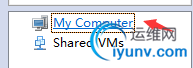
然后右键选择new folder,重命名为19期老男孩教育模板
创建一个新的虚拟机,这个过程相当于花钱买笔记本的过程
next=>8.0=>
27-vmware虚拟机3种网络模式介绍_
1.桥接模式__直接可以上网,桥接最符合生产环境(建议使用)
2.NAT 网络地址转换 适合家庭环境 没有路由器的环境,办公环境也可以用NAT
3.host only 不能上网
28-创建vmware虚拟机系统续_
1.选择桥接或者NAT,先就选择NAT
2.next
3.next
4.

5.
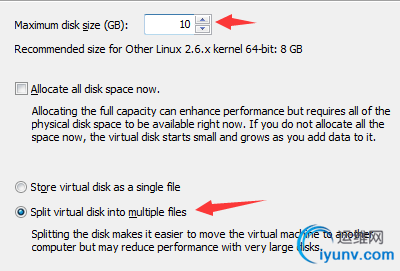
6.next
7.finish
8.
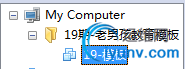
29-启动vmware无法加载安装linux系统的故障解决_
反正就是关于32位系统的错误,64位没啥影响
30-服务器操作系统Centos6.5安装实战01_
1.进入www.centos.org,尼玛,官网速度超级慢,可以选择阿里云镜像下载
2.我到自己的磁盘中找到了centOS 6.8,那就安装这个呗,尼玛,3.64GB
3.安装过程
3.1 右键选择 setting
3.2

3.3
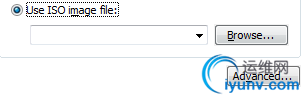
3.4 点击ok
3.5 点击power on开始安装
3.6 如果想出来 CTRL+ALT
4.选择第一个 开始安装
5.skip
6.next=>english==>U.S.English
7.basic storage devices
8.yes,discard any data
9.

10.Asia/shanghai
11.
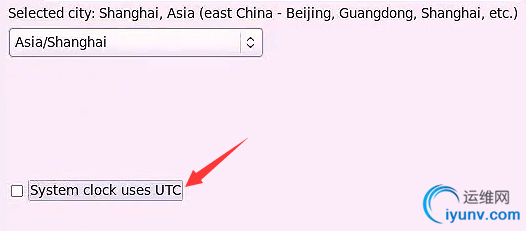
12.root password 123456 confrim 123456
13.use anyway
14.
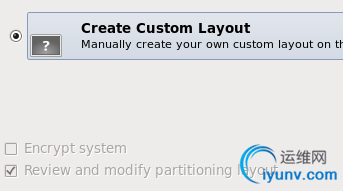
15.选择free ,点击create
16.选择 标准分区 ,点击create
17.
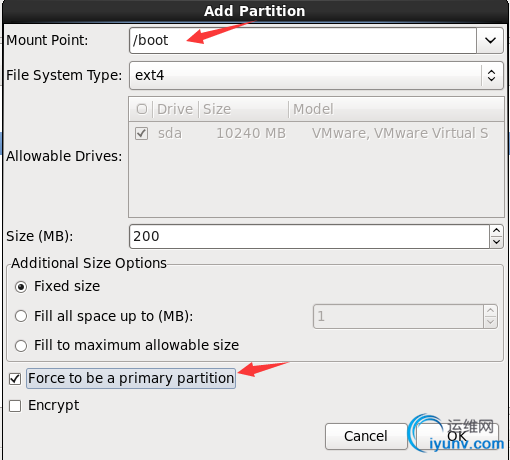
18.选择 free ,点击create
19.标准分区,create
20. free =>create
21.
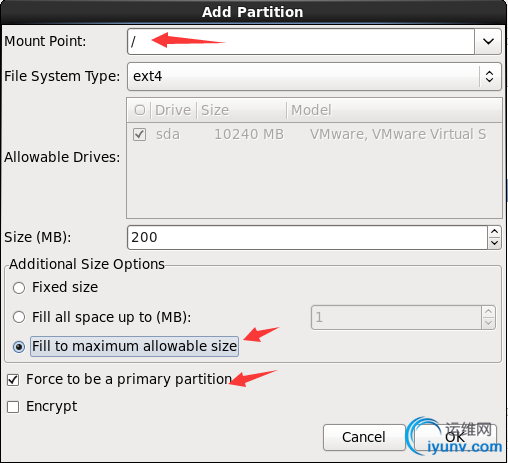
22.next=>format=>write changes to disk=>next
23.
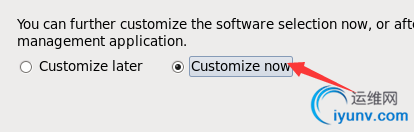
24.
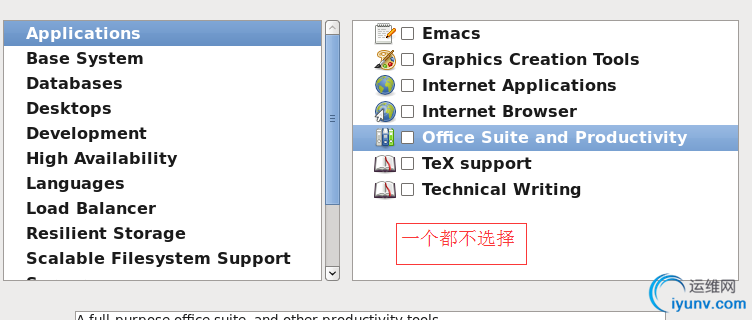
25.
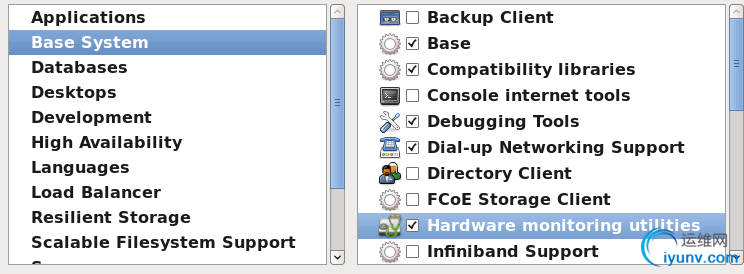
26.
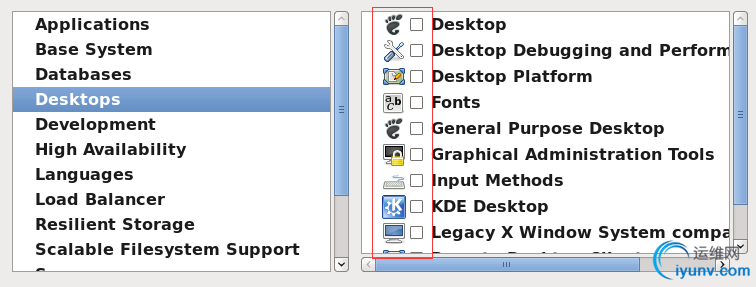
27.
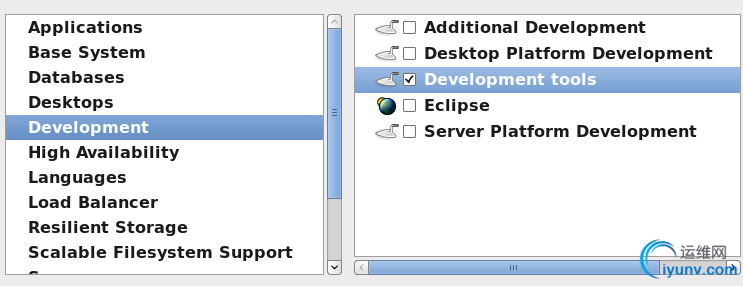
28.
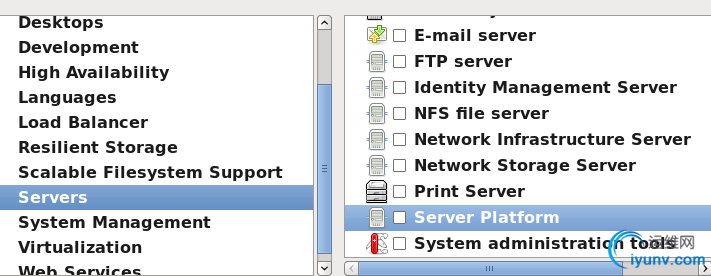
29.
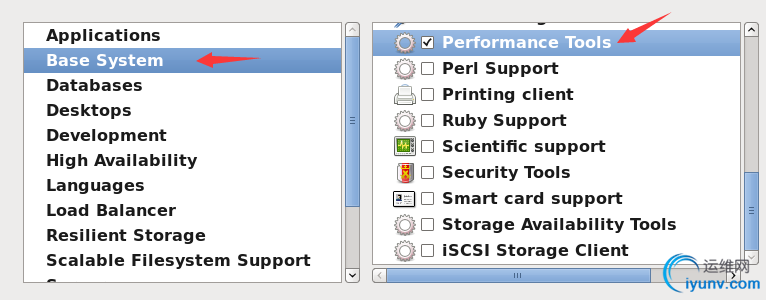
30.next
31.等待安装网站
32.安装完成之后reboot
33.moban login:root password:123456
34.输入ifconfig查一下网站
35. 输入setup=>netword configuration=>device configuration=>
36.ok===>save ====>save quit====>quit
37.

38.

39.
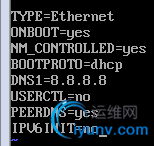
40.按下ESC :wq退出
41.

42.
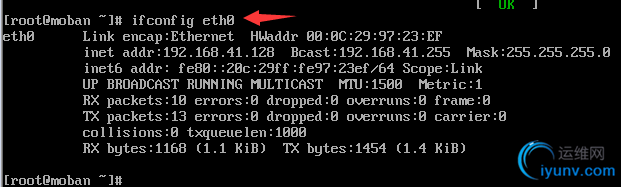
43.
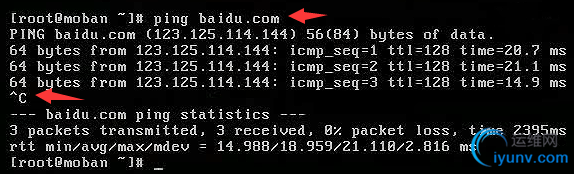
44.power off
45.
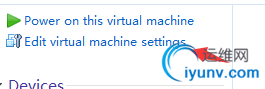
46.
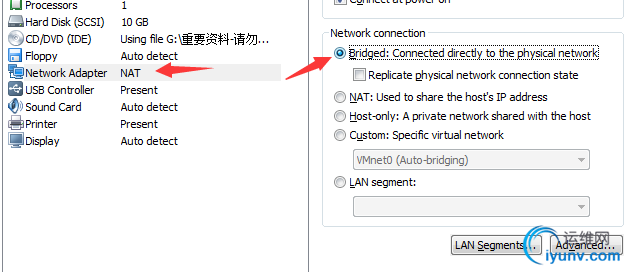
47.power on
48.登录之后=>setup=>network configuration=>device configuration=>反正也改不了,真尼玛操蛋
49.
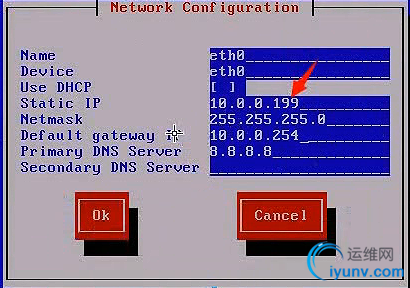
50.安装secureCRT...
--新建文档--hello.txt
用户登录系统
# -*- coding:utf-8 -*-
# 等待用户输入
user = raw_input("请输入内容:")
pwd = raw_input("请输入密码:")
# 判断用户名和密码是否等于 alex alex
if user=="alex" and pwd == "alex":
print "恭喜登录成功"
else:
print"登录失败"
--先装Python--
1.进入www.python.org
2.下载windows版本,先下载2.7.11版本
用迅雷下载会快一些
3.下载好之后,安装python
4.一直按next,反正不要安装到c盘
5.打开cmd,输入python===>还需要再做一步操作
6.更改环境变量=>计算机右键=>属性=>高级系统设置=>环境变量=>系统变量==>Path==>
7.进入cmd
|
|
|